命令行工具入门
可能各位有点懵,为什么一开始需要介绍命令行?想要使用好电脑,命令行是必不可少的部分。
比如各位在观看各大平台的视频的时候,有时候碰到个别喜欢的视频,想要下载但是不知道怎么操作,我们可以下载视频下载工具:针对b站的BBDown,或者yt-dlp。
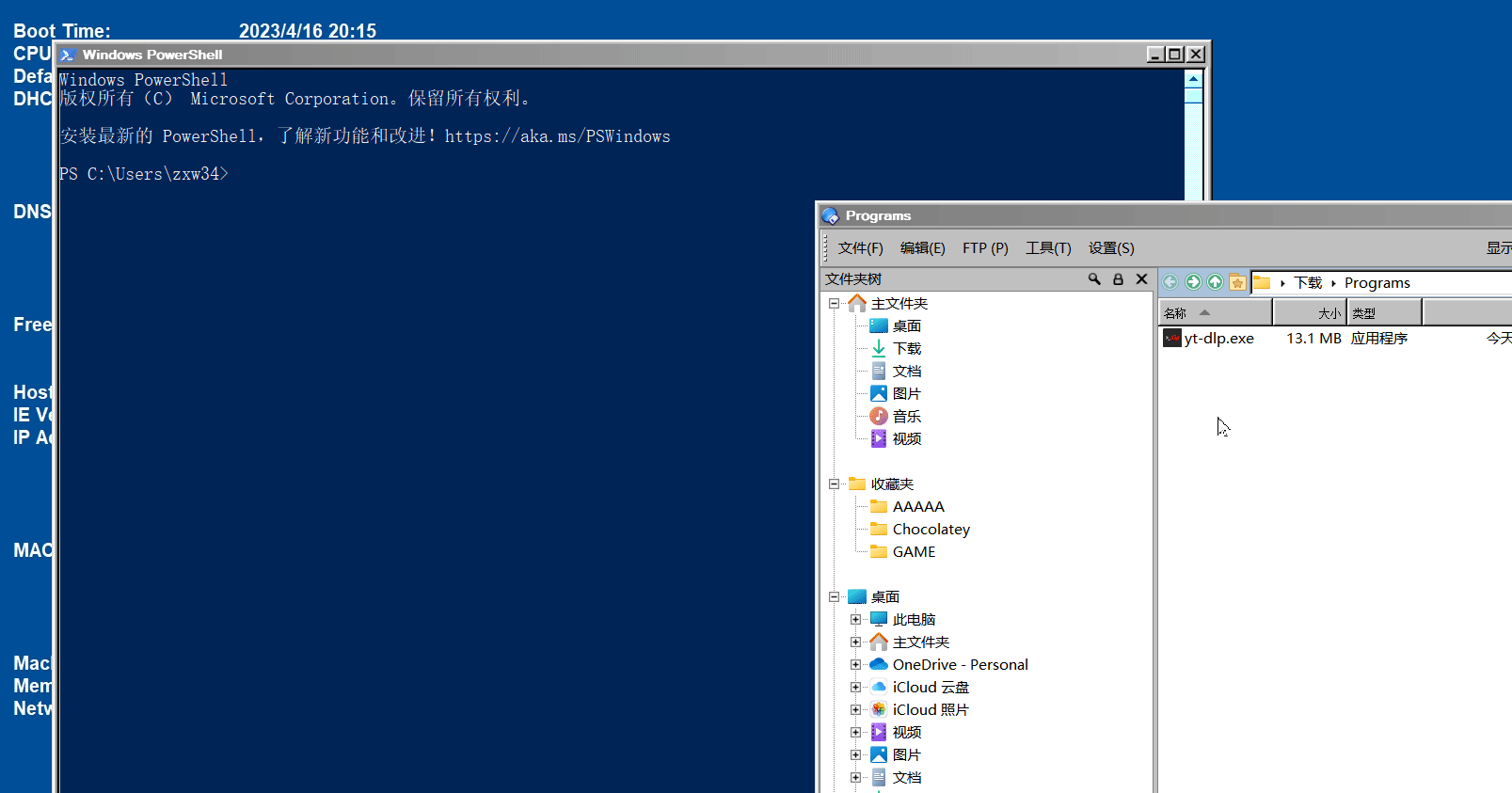
还是很快的
当然也可以自己把文件地址复制粘贴进去,或者自己手动输入。然后只需要在后面输入空格加上视频地址回车即可。比如:(下面例子空格前是yt-dlp地址,后面是视频地址)
C:\Users\AAA\Downloads\Programs\yt-dlp.exe https://www.bilibili.com/video/BV1fP411U7Hk/?vd_source=a00ba75e0be741d0fb2ecd6a631b9692
运行完成后,显示如下界面表示下载完成

好耶ヽ(✿_▽゚)ノ
它会将下载好的文件默认放到C:/用户/用户名/里,我们打开看看成果:

这个人卧推是真的厉害
能放,但是是两个文件,一个视频文件一个音频文件,不太方便。(顺带一提我这边使用的播放器是MOV,非常好用)那我们可以使用可以插入音频的播放器,比如potplayer,mov等等。但是如果我们想解决这个问题怎么办呢?
我们注意看命令行提示:
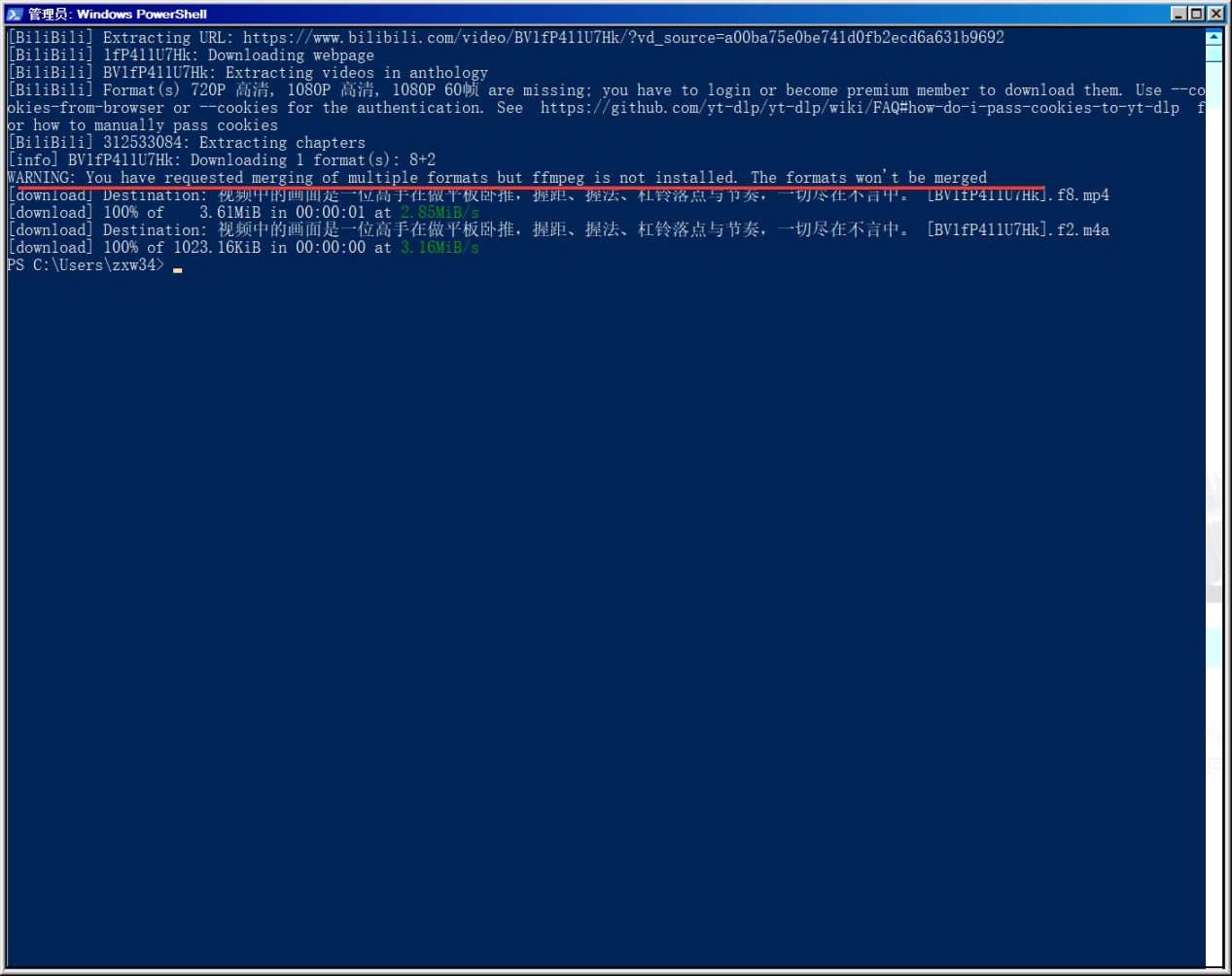
You have requested merging of multiple formats but ffmpeg is not installed. The formats won't be merged
也就是说我们没有安装ffmpeg,我们尝试搜索一下
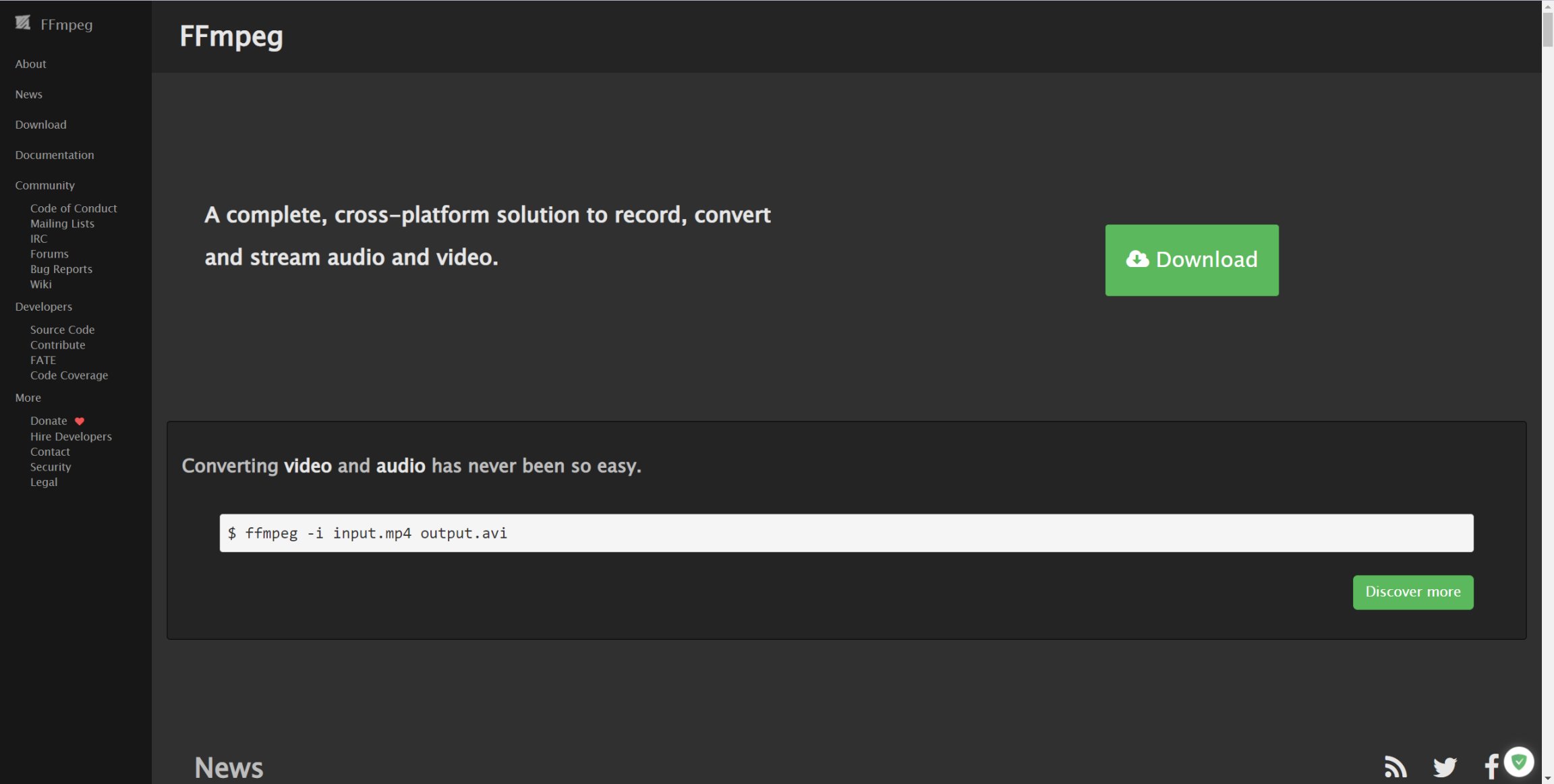
这个工具也算是鼎鼎大名了
大家可以自行安装,和学习,这也提供了命令行工具,可以很方便的进行转换格式等操作。(当然yt-dlp文件的GitHub主页还有很多教程,比如指定下载到哪个文件夹,下载指定文件等,感兴趣可以自行学习)。
当然命令行的功能远远不止于此,他可以实现很多自动化的功能,写点什么脚本非常容易,大家感兴趣我以后尝试写一下
软件的下载
很多大兄弟一看,下载软件有什么难的,直接“百度”然后下载不就可以了;或者有的兄弟去官网下载(这当然是非常好的习惯)。
但是如果想要寻找一个得心应手的软件,很多兄弟还是只能人云亦云的去下载一些所谓“神器”“干掉微软”等等小工具,甚至是盗版软件。不提使用顺手,这些软件的存在也会造成很大的安全隐患。
Windows目前有几个软件下载的好地方:
主打开源的sourceforge,海量应用的chocolatey,社区维护的scoop,以及微软自家的winget。
- sourceforge:
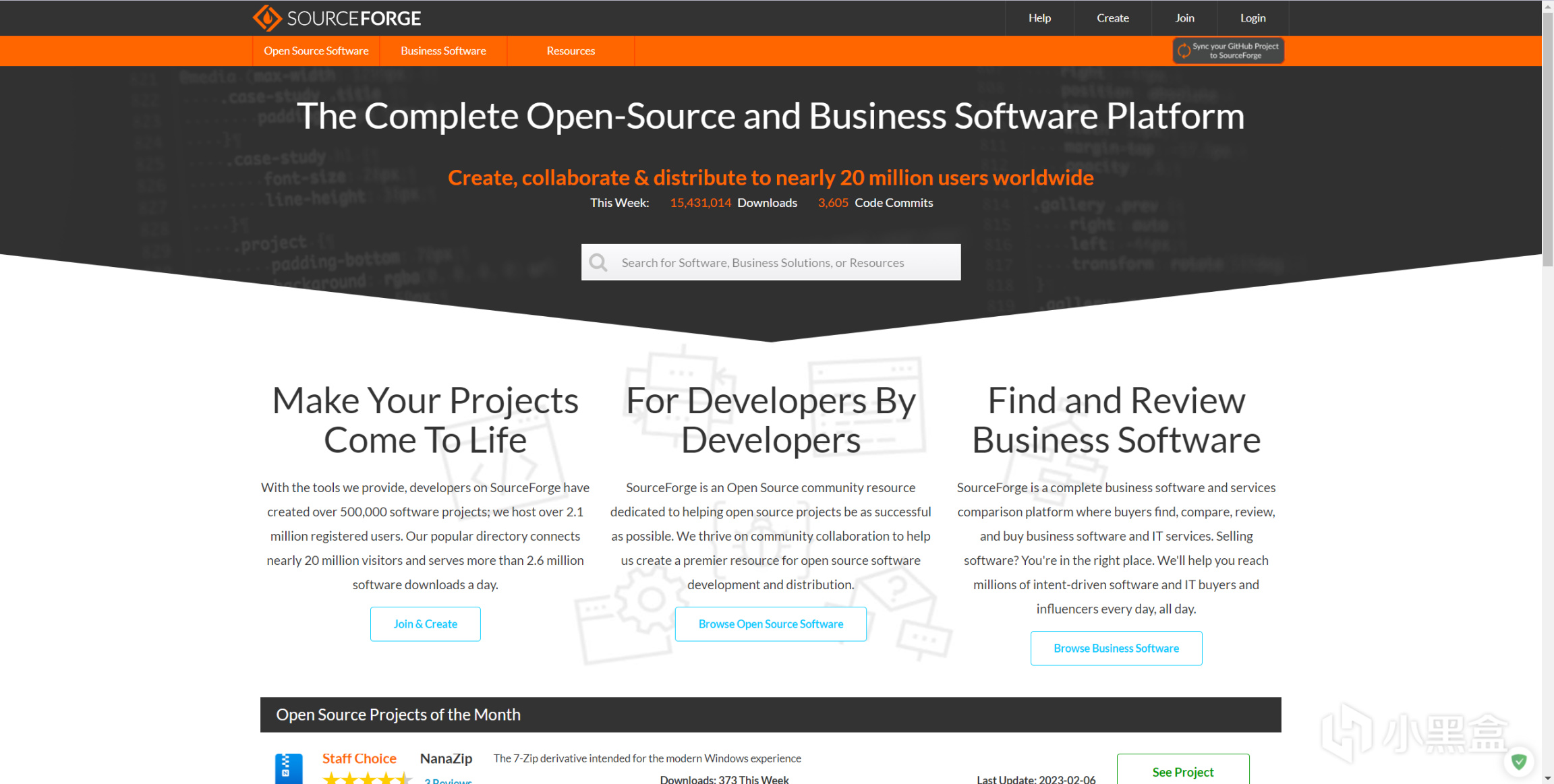
这个上面的nanazip也非常好用
这个跟大部分的软件市场没什么区别,就是浏览下载解压安装那一套,在此不过多描述了。
- chocolatey:
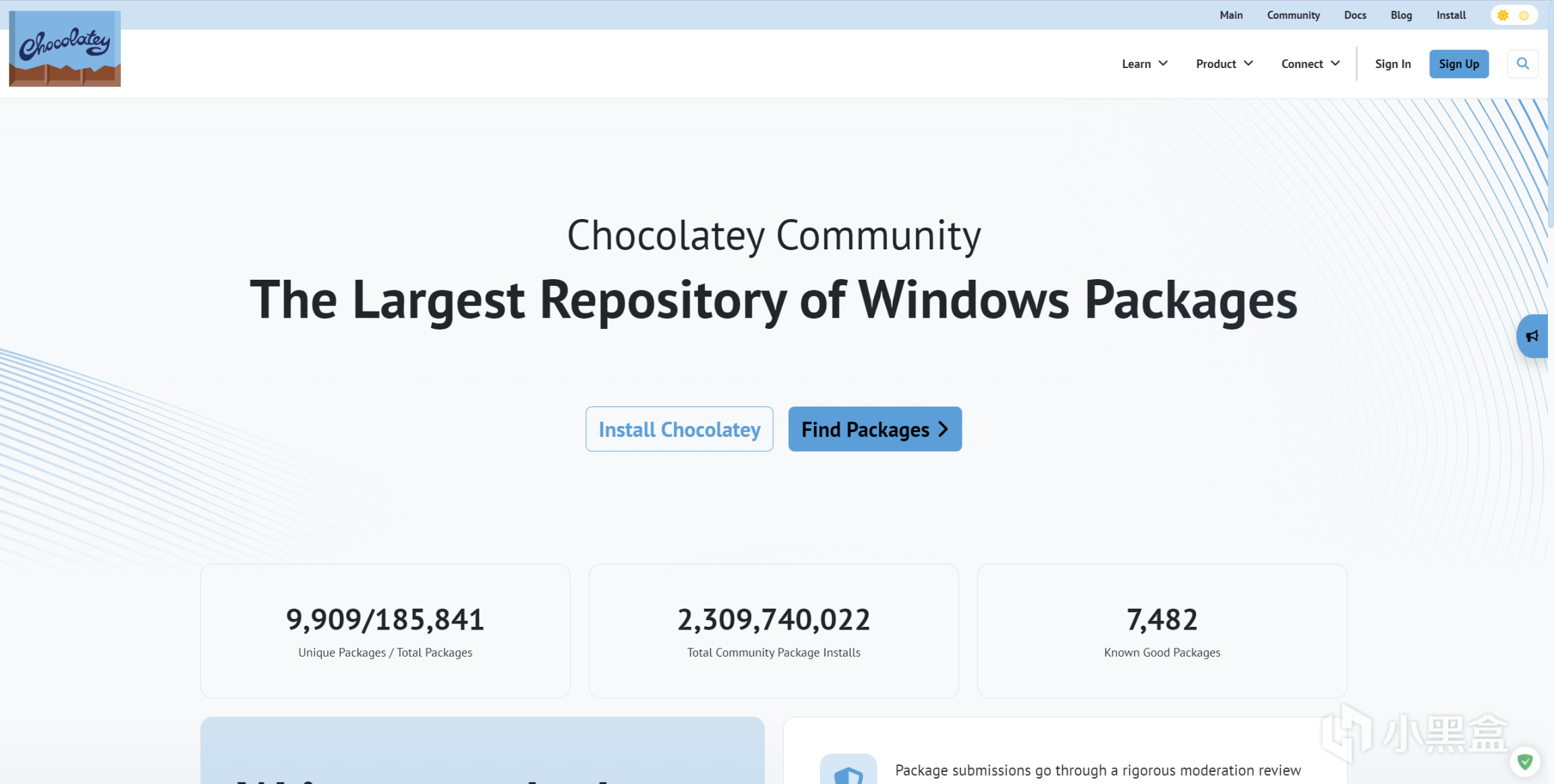
看看这有多少软件,都数不清了
我喜欢叫他巧克力袋,要使用它先需要点击:Install Chocolatey,进入界面后,往下滑找到下图这里
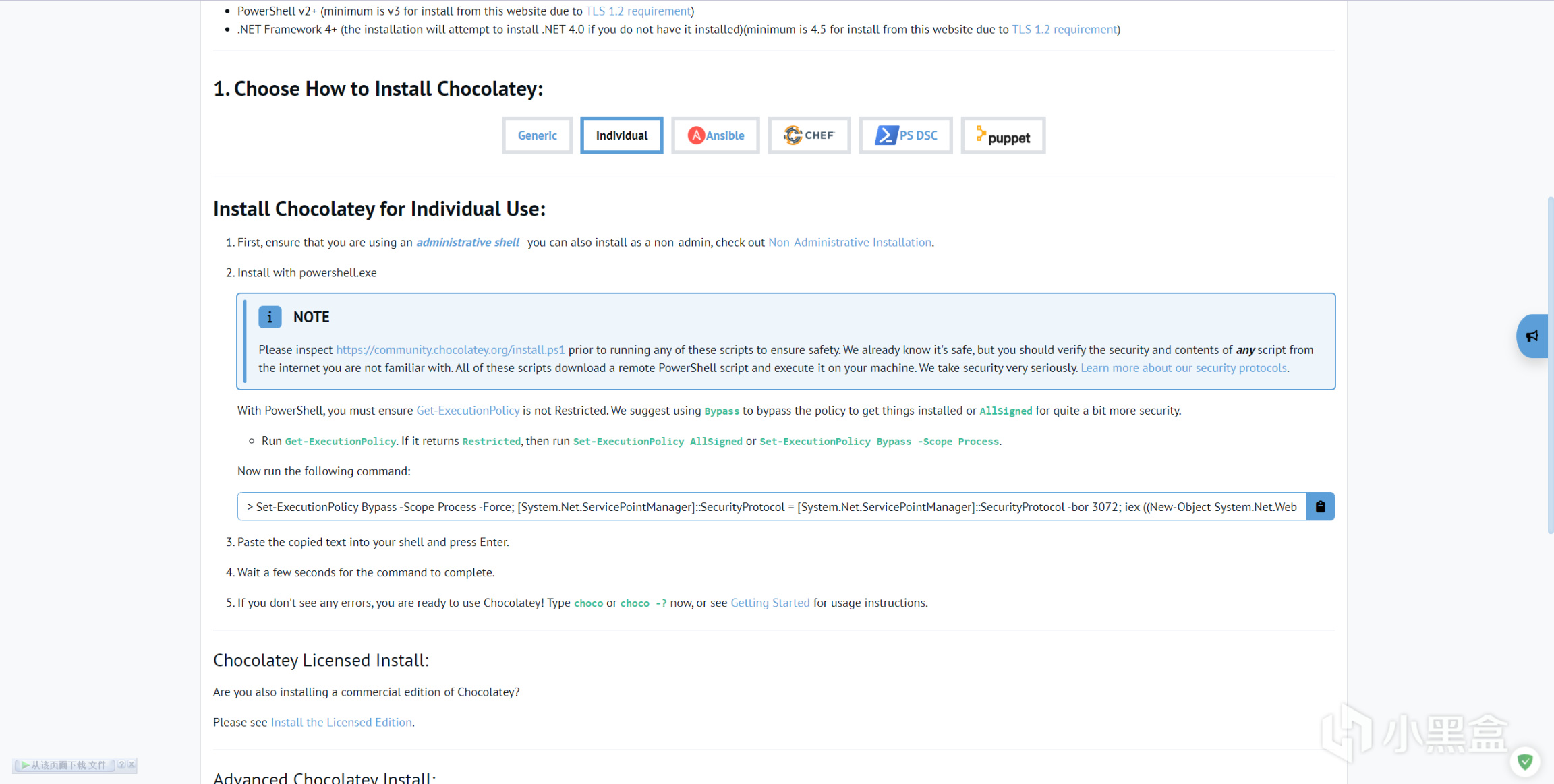
然后将网址中的代码复制到用管理员运行的power shell里,回车直到安装成功即可。代码如下:
Set-ExecutionPolicy Bypass -Scope Process -Force; [System.Net.ServicePointManager]::SecurityProtocol = [System.Net.ServicePointManager]::SecurityProtocol -bor 3072; iex ((New-Object System.Net.WebClient).DownloadString('https://community.chocolatey.org/install.ps1'))
然后就可以回到刚刚的界面中点击Find Package寻找软件了。
比如说我想要安装文本编辑器之神Vim,搜索Vim
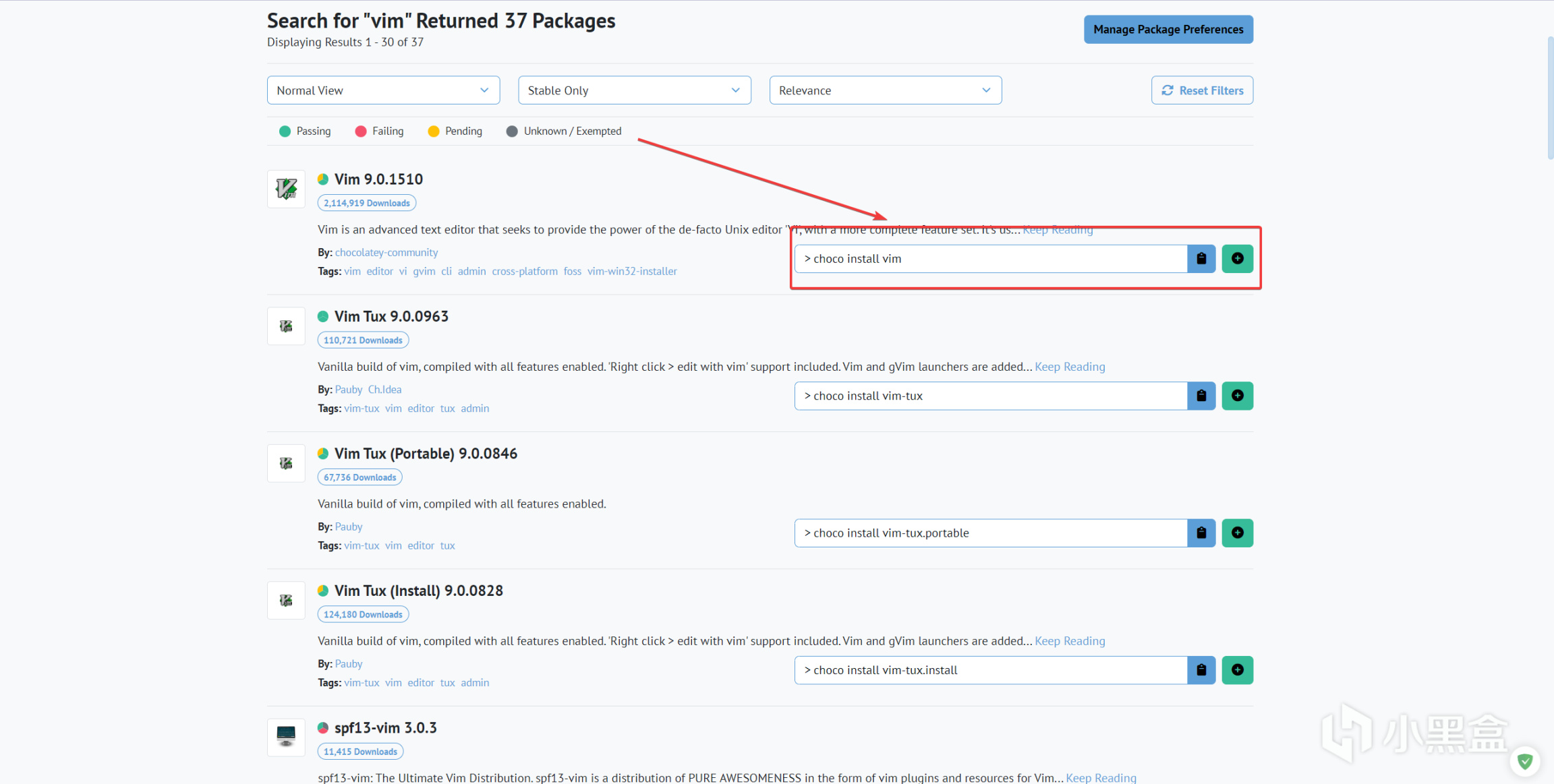
vim确实好用
然后旁边有一行代码,复制到以管理员模式运行的power shell里,回车运行即可,中途他会问你yes or no。
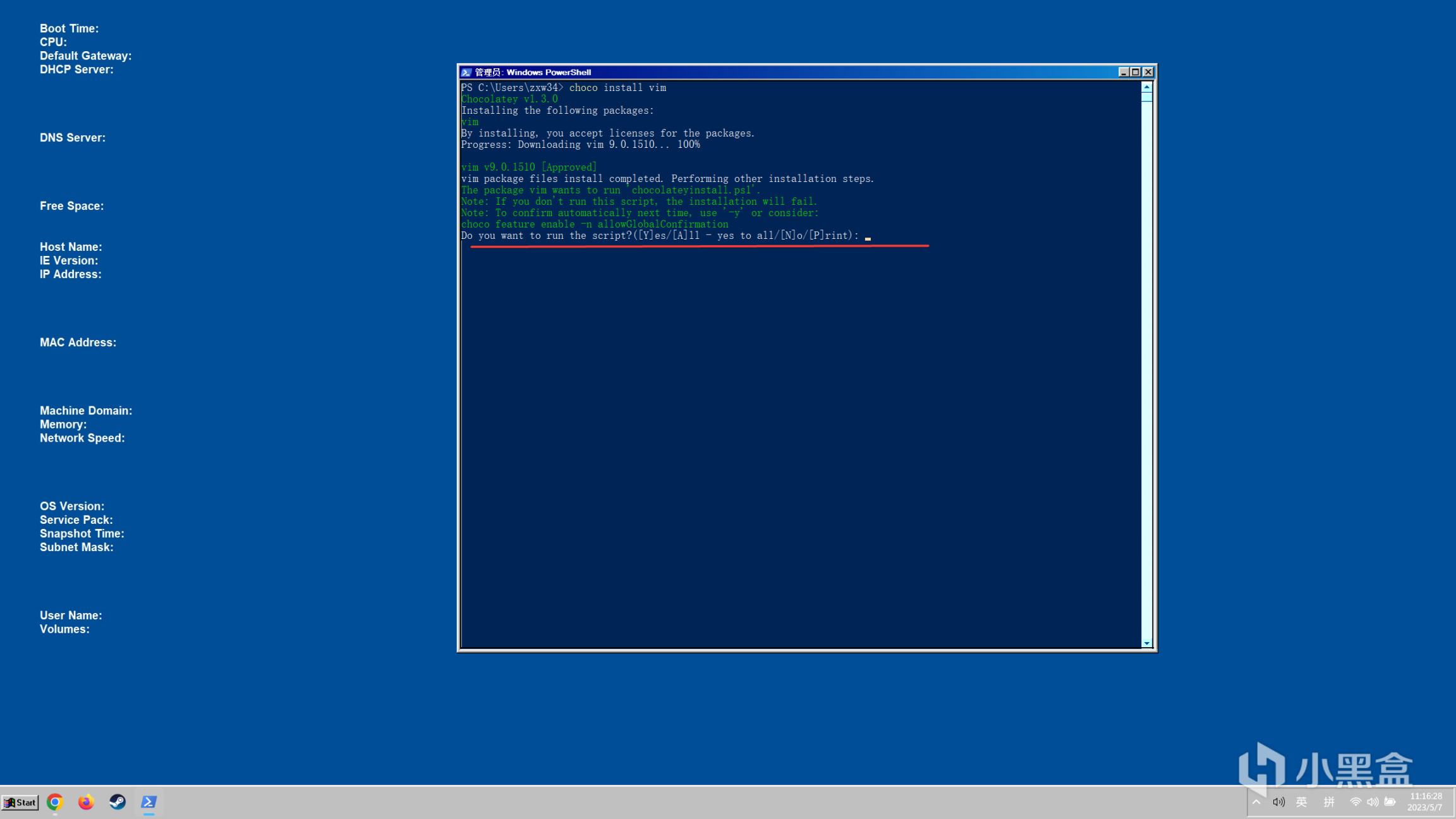
ps掉的是个人信息,如有影响非常抱歉
如果是想安装直接输入“a”(引号不用输入,就是输a就行了💕),然后回车即可,很快应该就会安装完毕了,出现以下界面则表示安装成功。
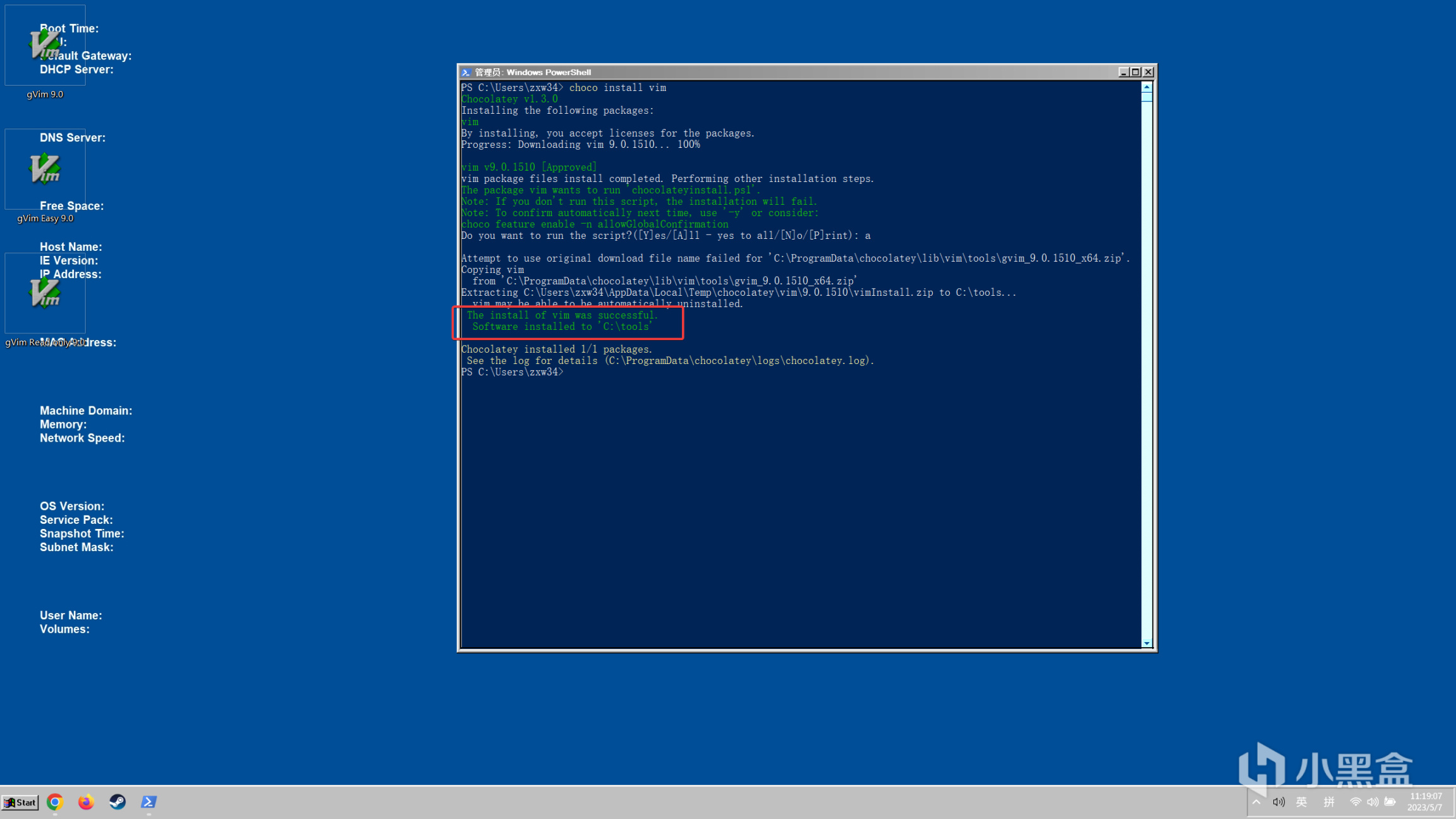
当然安装的快前提是你“网络”没问题
同时可以看到命令行提示你:软件我已经装好了,放在C:\tools文件夹里了。
打开软件看看,没有问题。
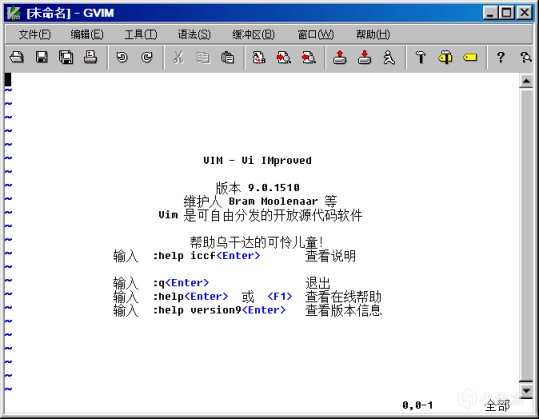
vim非常好用,强烈推荐大家去下载Neovim使用
至于后面两个网站,大同小异,我也就不一一介绍了,大家有兴趣自行研究。那有大兄弟就问了,这样跟我去网站下载有什么区别呢?
- 首先:安全,这我就不多说了,很多兄弟下载软件的时候导致电脑全是什么一刀99999,快来砍我,之类的东西。
- 其次:快速,那又有兄弟会说:你这也不快呀,下个软件搞的麻烦的很,还开这开那的。其实你仔细看我写的就会发现,安装那个vim有用的就一步:在以管理员身份运行的power shell里输入:
choco install vim
如果各位熟悉这个过程,下次安装什么软件,就可以直接输入,比如安装steam,就可以直接输入choco install steam,不需要解压安装的过程,只用一行代码就可以完成安装。
- 最后:🤣多帅啊!

感谢各位看到这里,能看到这里你已经很厉害啦,我的文章内容还是比较枯燥的;我还是一个写文章新手希望各位多多包涵,文章有哪些问题还请各位一定指出。下次如果各位感兴趣,我可能会写一些power shell更深的一些功能,希望各位支持啦。

最后闲聊环节:
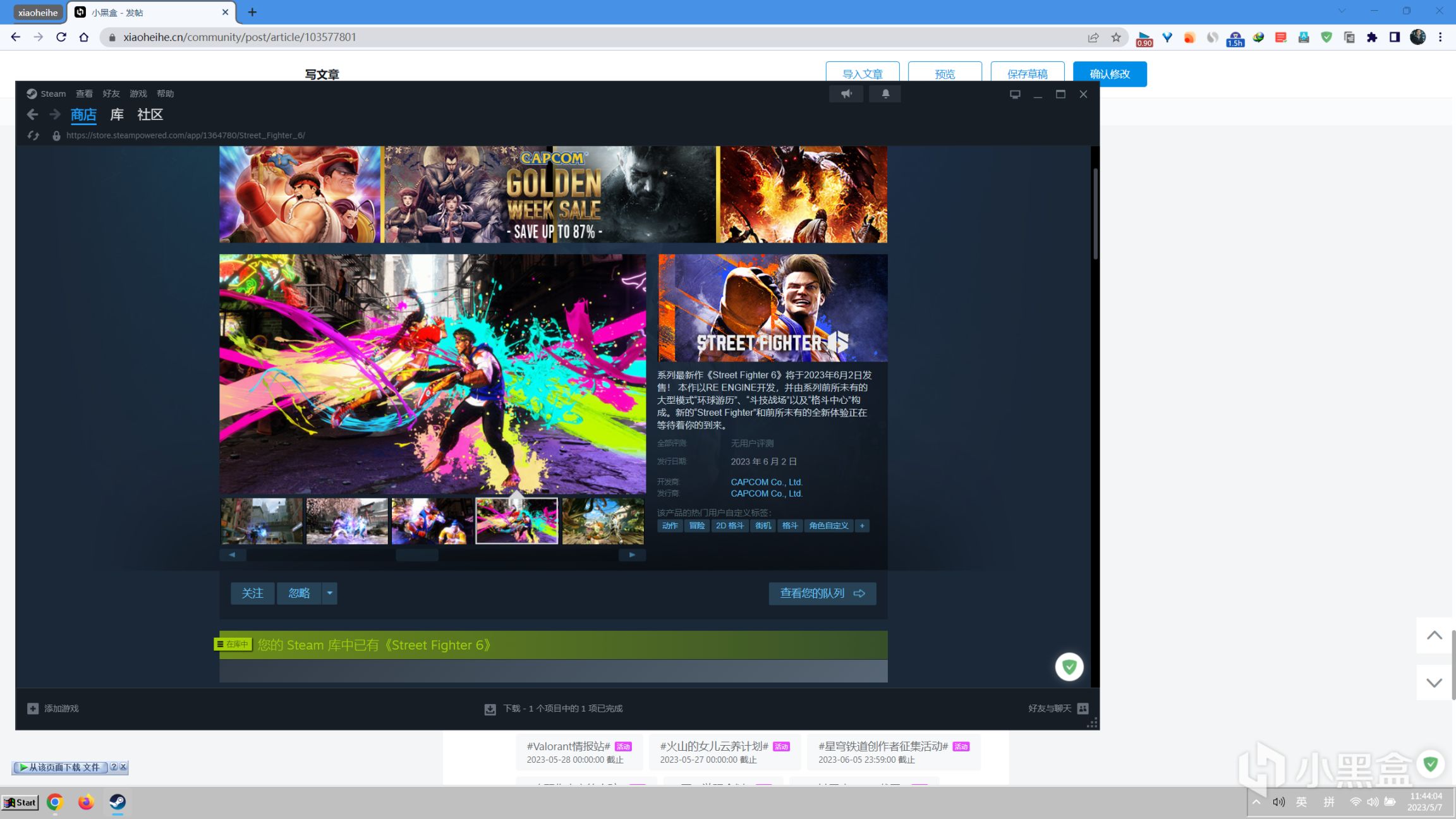
600多好贵啊
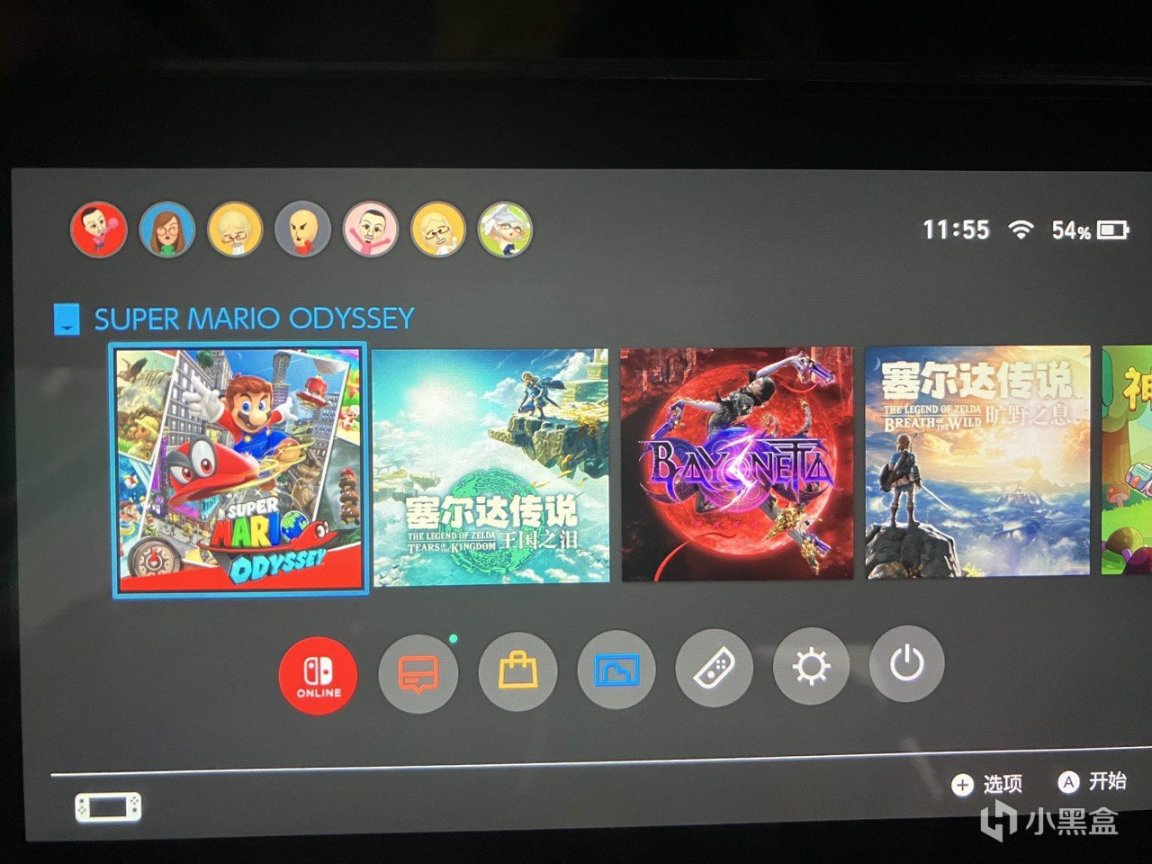
等不急了啊!!!
最近预购了王国之泪,和街头霸王6的豪华版,还零零散散买了一些游戏,都没时间玩了,希望各位不要落得和我一样的下场啊,有游戏没时间玩。
#免责声明#
①本站部分内容转载自其它媒体,但并不代表本站赞同其观点和对其真实性负责。
②若您需要商业运营或用于其他商业活动,请您购买正版授权并合法使用。
③如果本站有侵犯、不妥之处的资源,请联系我们。将会第一时间解决!
④本站部分内容均由互联网收集整理,仅供大家参考、学习,不存在任何商业目的与商业用途。
⑤本站提供的所有资源仅供参考学习使用,版权归原著所有,禁止下载本站资源参与任何商业和非法行为,请于24小时之内删除!


